의문
문제: Windows 11에서 CSGO를 수정하는 방법을 시작하는 데 시간이 오래 걸립니까?
이봐. 지금 Windows 11에서 이 문제가 있습니다. CS: GO는 시작하는 데 시간이 오래 걸립니다. 귀찮아서 해결하고 싶습니다. 11로 업그레이드 한 후에도 이전에는 모두 좋았습니다. 나에게 적합한 것을 찾을 수 없기 때문에 도움이 필요합니다.
해결 답변
Windows 운영 체제의 최근 업그레이드가 새 버전이 문제나 문제에 영향을 받지 않는다는 것을 의미하지는 않습니다. 기능 실패 또는 호환성 문제가 발생하는 것은 일반적입니다. 특정 게임이나 응용 프로그램에서 문제가 발생하는 것은 정상입니다. CS: GO는 Windows 11에서 시작하는 데 시간이 오래 걸린다는 문제 중 하나입니다.[1] 불평.
이 문제는 적절한 프로그램 동작 이전에 갑자기 발생할 수 있습니다. 느린 시작은 답답하지만 중요한 문제는 아니며 프로세스 속도를 높일 수 있습니다. Windows 11은 메모리 및 하드웨어 관리가 향상되었으므로 프로세서가 더 빠르고 효율적으로 작동해야 하지만 새 버전이며 구현에 여전히 몇 가지 결함이 있습니다.
CSGO를 시작하는 데 시간이 오래 걸리는 이 문제는 타사 시작 응용 프로그램 및 해당 프로그램과 관련된 구성과 관련될 수 있습니다. 물론 설치 문제나 시스템 파일로 인해 성능에 문제가 있는 경우가 많습니다. 최신 업데이트로 업그레이드하면 여기에서 문제를 빠르게 해결할 수 있습니다.
또한 다음과 같은 도구 이미지 변경맥 세탁기 X9 다양한 폴더에서 영향을 받는 시스템 파일의 문제를 찾아 수정합니다. 악성 프로그램에 의해 손상된 시스템 데이터를 나타낼 수 있습니다.
[2] 일부 변경 사항을 트리거했습니다. 또는 어떤 시스템 파일이 오래되었거나 OS 업그레이드 중에 정보를 전송하지 않았는지 나타낼 수 있습니다. 이러한 시스템 오류에 대한 빠른 솔루션입니다.CS: GO가 Windows 11에서 시작하는 데 시간이 오래 걸리는 경우 이러한 문제의 추가 원인은 SSD 대신 기존 하드 디스크를 사용하기 때문일 수 있습니다.[3] 그러나 이러한 모든 이유는 가능한 사고에 대한 해결책이 있음을 보여줍니다. 일부 설정을 조정하거나 전체 성능을 개선하여 문제를 해결할 수 있습니다.
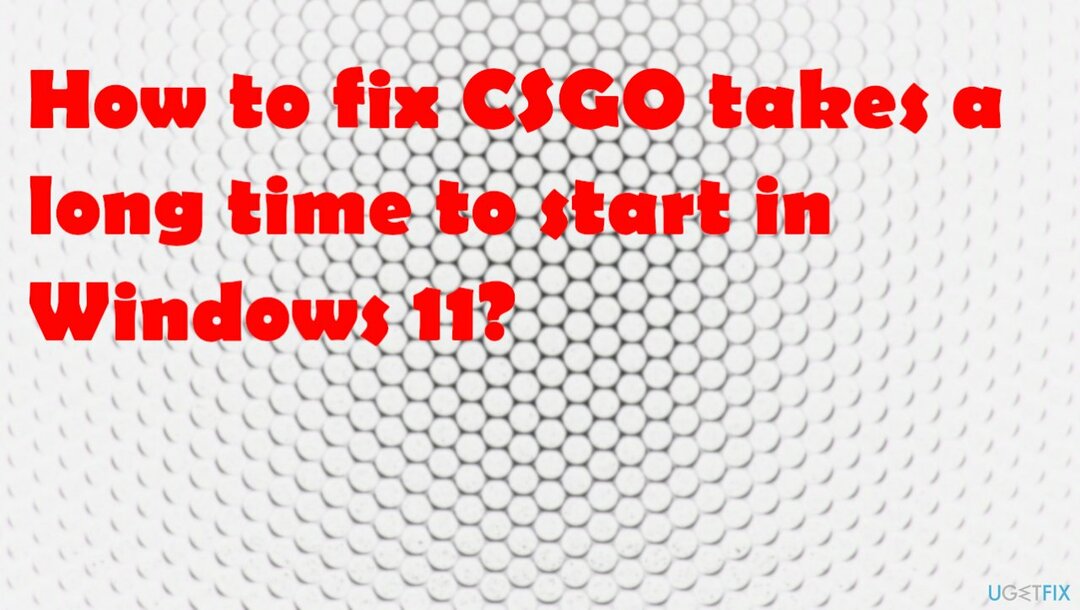
1. 클린 부팅 수행
손상된 시스템을 복구하려면 라이센스 버전을 구입해야 합니다. 이미지 변경 이미지 변경.
- 누르세요 승리 + R 실행 대화 상자를 엽니다.
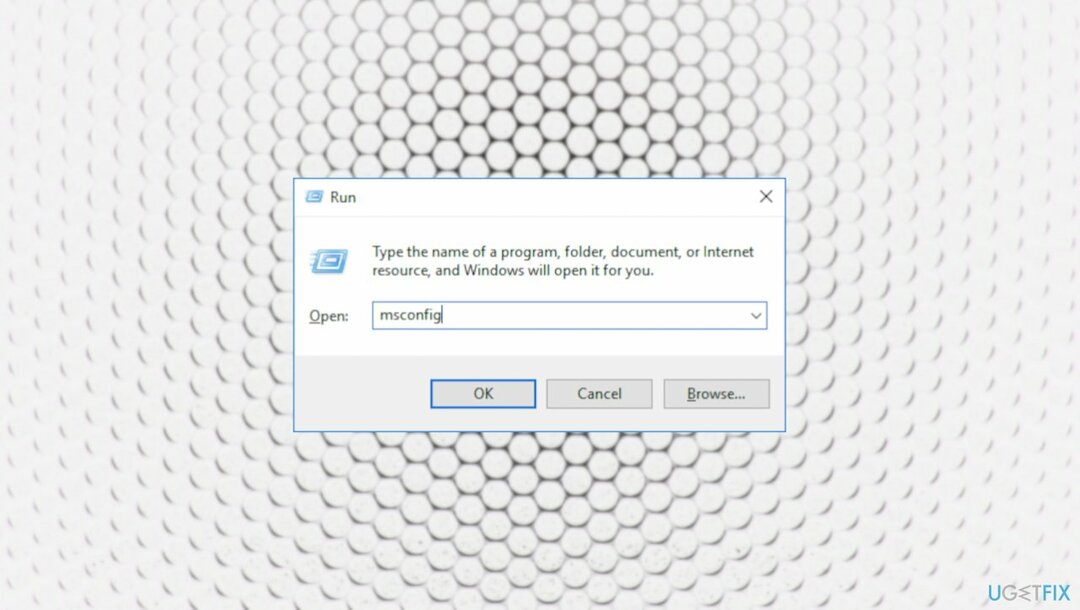
- 유형 msconfig 클릭 좋아요 열기 위해 시스템 설정.
- 시스템 구성 유틸리티가 열릴 때.
- 클릭 서비스 탭.
- 선택 모든 Microsoft 서비스 숨기기 상자.
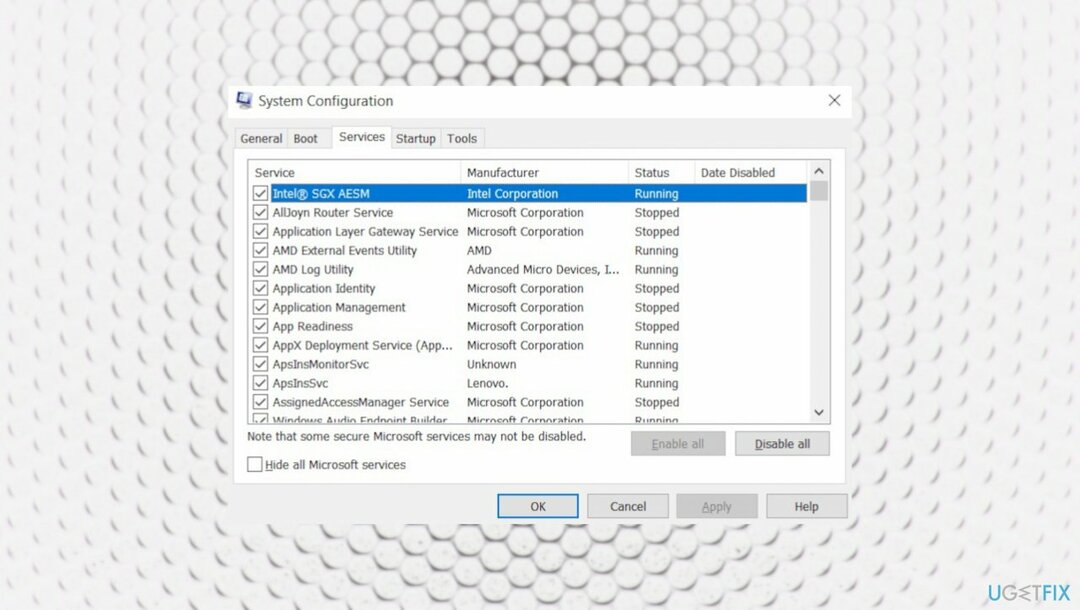
- 클릭 모두 비활성화 단추.
- 열기 시작 탭을 클릭하고 작업 관리자를 엽니다.
- 에서 시작 탭에서 각 항목을 선택하고 장애를 입히다.
- 작업 관리자를 닫습니다.
- 딸깍 하는 소리 좋아요 그런 다음 PC를 다시 시작합니다.
2. 문제 해결
손상된 시스템을 복구하려면 라이센스 버전을 구입해야 합니다. 이미지 변경 이미지 변경.
- 입력 문제 해결 Windows 검색에서 Enter 키를 누릅니다.
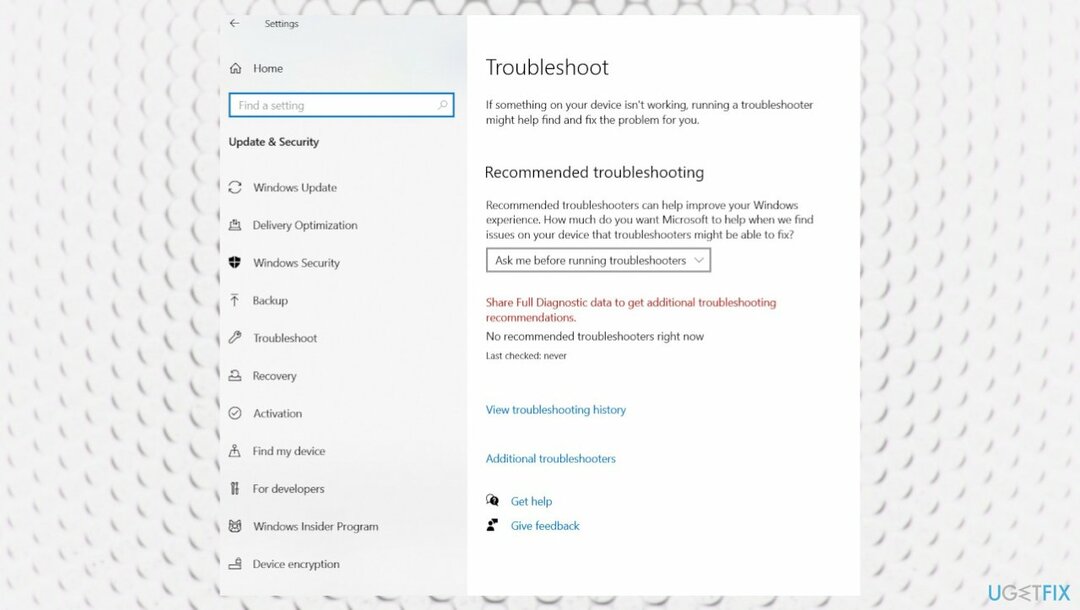
- 딸깍 하는 소리 추가 문제 해결사.
- 아래로 스크롤 Windows 스토어 앱 옵션을 선택하고 선택합니다.
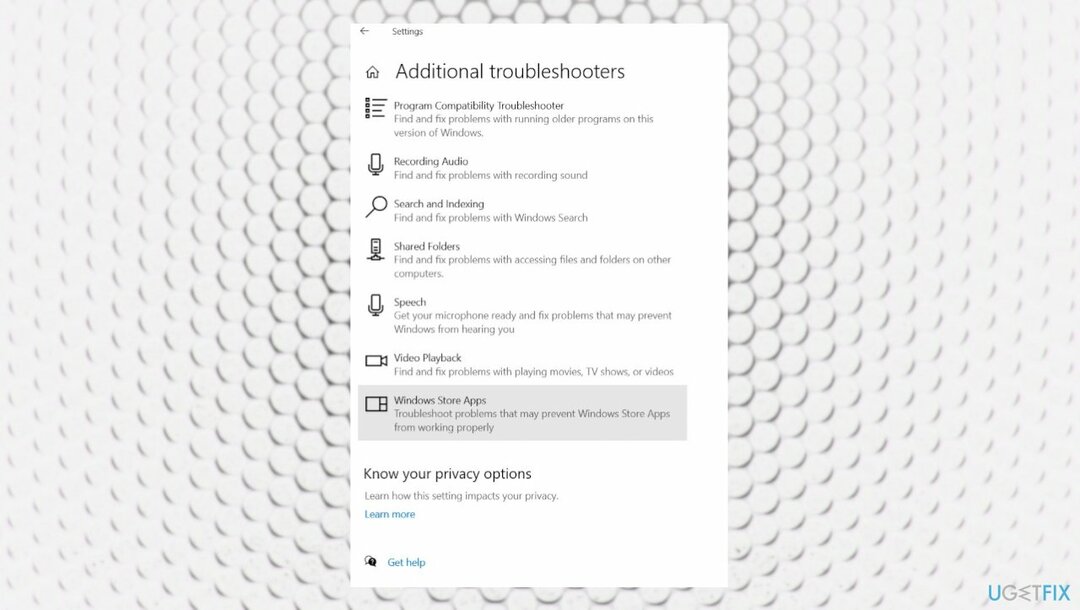
- 딸깍 하는 소리 문제 해결사 실행 그리고 결과를 기다립니다.
- 제안 사항을 적용한 다음 재부팅 당신의 PC.
3. 게임 재설정 또는 복구
손상된 시스템을 복구하려면 라이센스 버전을 구입해야 합니다. 이미지 변경 이미지 변경.
- 이동 윈도우 설정 Windows 및 I 키를 눌러.
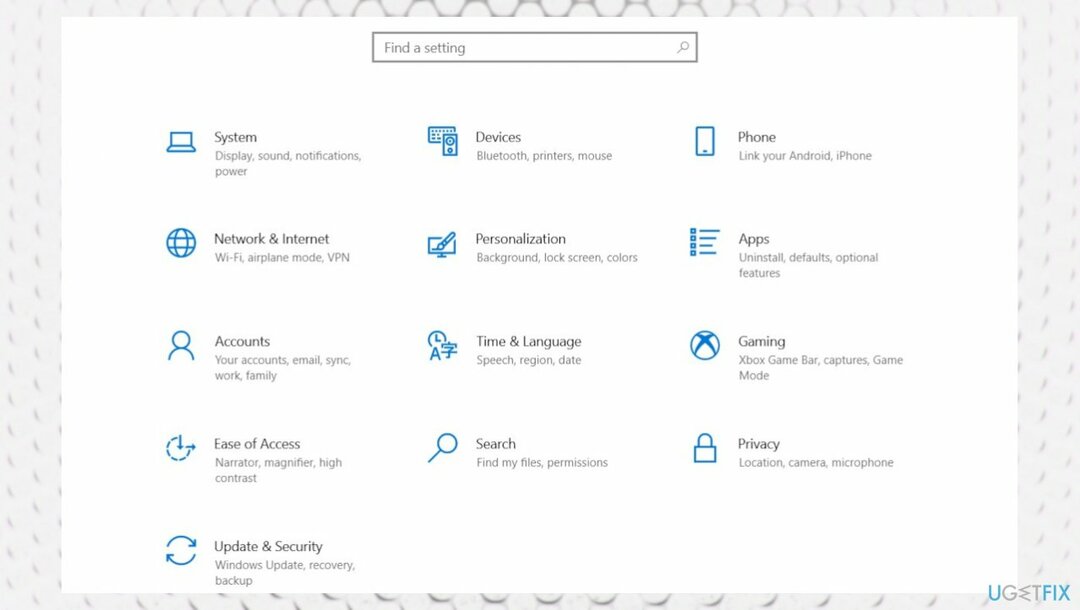
- 이동 앱.
- 고르다 앱 및 기능.
- 게임을 찾으십시오.
- 이동 고급 옵션 재설정 또는 복구를 선택합니다.
- PC를 다시 시작합니다.
4. 드라이버 업데이트
손상된 시스템을 복구하려면 라이센스 버전을 구입해야 합니다. 이미지 변경 이미지 변경.
- 를 마우스 오른쪽 버튼으로 클릭 시작 그리고 선택 기기 관리자.
- 확장하다 디스플레이 어댑터 부분.
- 그래픽 카드를 마우스 오른쪽 버튼으로 클릭하고 드라이버를 업데이트합니다.
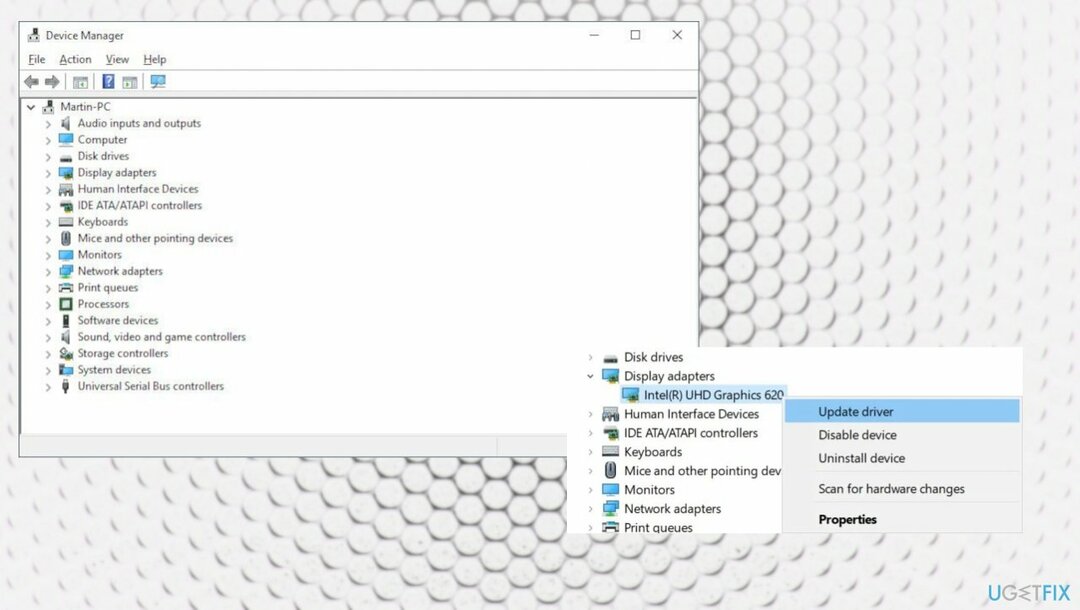
- 선택하다 업데이트된 드라이버 소프트웨어를 자동으로 검색합니다.
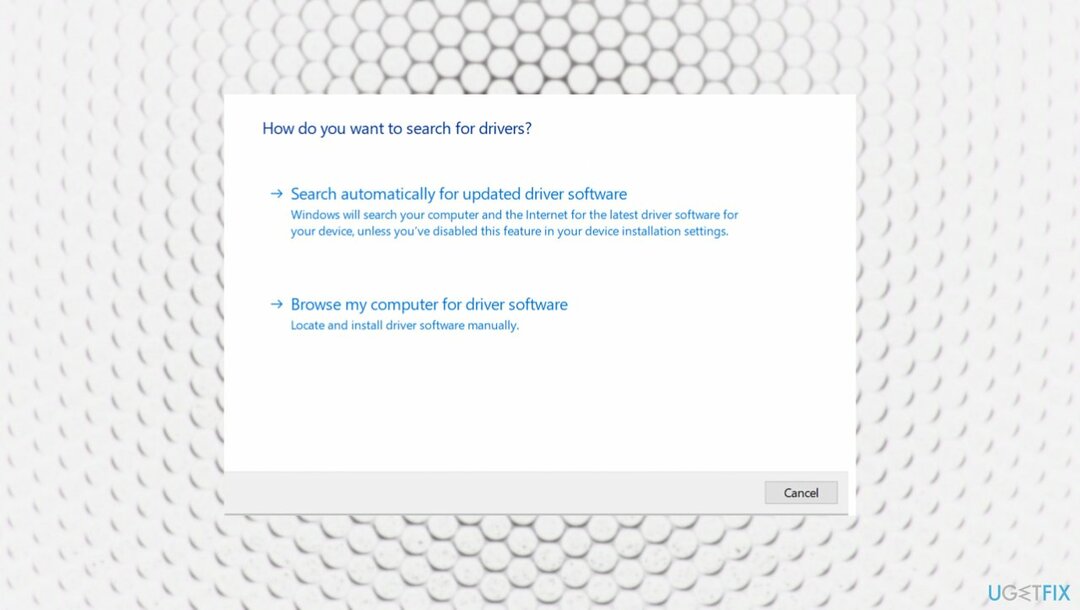
- Windows가 업데이트를 다운로드하고 설치할 때까지 기다리십시오.
- 재부팅
5. OS 업데이트 확인
손상된 시스템을 복구하려면 라이센스 버전을 구입해야 합니다. 이미지 변경 이미지 변경.
- 마우스 오른쪽 버튼으로 클릭 시작 버튼과 선택 설정.
- 당신은 또한 칠 수 있습니다 윈도우와 나 바로가기 버튼 설정 창문.
- 이동 업데이트 및 보안.
- 오른쪽에서 찾아 클릭 업데이트 기록을 봅니다.
- 당신은 또한 수 최신 업데이트를 확인하십시오.
- 설치하다 보류 중인 OS 업데이트.
6. 빠른 시작 활성화
손상된 시스템을 복구하려면 라이센스 버전을 구입해야 합니다. 이미지 변경 이미지 변경.
- 누르다 승리 + R 실행을 엽니다.
- 유형 제어 클릭 좋아요 제어판을 엽니다.
- 이동 시스템과 보안.
- 그 다음에 전원 옵션.
- 왼쪽 창에서 전원 버튼의 기능을 선택합니다.
- 딸깍 하는 소리 현재 사용할 수 없는 설정을 변경합니다.
- 아래의 종료 설정 부분.
- 고르다 빠른 시작을 켭니다.
- 딸깍 하는 소리 변경 사항을 저장하다.
- PC를 다시 시작합니다.
자동으로 오류 복구
ugetfix.com 팀은 사용자가 오류를 제거하기 위한 최상의 솔루션을 찾도록 돕기 위해 최선을 다하고 있습니다. 수동 수리 기술로 어려움을 겪고 싶지 않다면 자동 소프트웨어를 사용하십시오. 모든 권장 제품은 당사 전문가의 테스트 및 승인을 거쳤습니다. 오류를 수정하는 데 사용할 수 있는 도구는 다음과 같습니다.
권하다
지금 그것을 할!
수정 다운로드행복
보장하다
지금 그것을 할!
수정 다운로드행복
보장하다
Reimage를 사용하여 오류를 수정하지 못한 경우 지원 팀에 도움을 요청하십시오. 귀하의 문제에 대해 알아야 한다고 생각하는 모든 세부 정보를 알려주십시오.
특허 받은 이 수리 프로세스는 사용자 컴퓨터에서 손상되거나 누락된 파일을 대체할 수 있는 2,500만 구성 요소의 데이터베이스를 사용합니다.
손상된 시스템을 복구하려면 라이센스 버전을 구입해야 합니다. 이미지 변경 맬웨어 제거 도구.

VPN으로 지리적으로 제한된 비디오 콘텐츠에 액세스
개인 인터넷 액세스 인터넷 서비스 제공업체를 차단할 수 있는 VPN입니다. 정부, 그리고 제3자가 귀하의 온라인을 추적하지 못하도록 하고 완전히 익명을 유지할 수 있도록 합니다. 이 소프트웨어는 토렌트 및 스트리밍을 위한 전용 서버를 제공하여 최적의 성능을 보장하고 속도를 늦추지 않습니다. 또한 지리적 제한을 우회하고 위치에 관계없이 Netflix, BBC, Disney+ 및 기타 인기 있는 스트리밍 서비스와 같은 서비스를 제한 없이 볼 수 있습니다.
랜섬웨어 작성자에게 비용을 지불하지 마십시오. 대체 데이터 복구 옵션을 사용하십시오.
맬웨어 공격, 특히 랜섬웨어는 사진, 비디오, 직장 또는 학교 파일에 단연코 가장 큰 위험입니다. 사이버 범죄자는 강력한 암호화 알고리즘을 사용하여 데이터를 잠그기 때문에 비트코인의 몸값이 지불될 때까지 더 이상 사용할 수 없습니다. 해커에게 비용을 지불하는 대신 먼저 대안을 사용해야 합니다. 회복 손실된 데이터의 적어도 일부를 검색하는 데 도움이 될 수 있는 방법. 그렇지 않으면 파일과 함께 돈을 잃을 수도 있습니다. 암호화된 파일 중 일부를 복원할 수 있는 최고의 도구 중 하나 – 데이터 복구 프로.